วิธีซ่อนรูปภาพบน iPhone - คำแนะนำง่ายๆ
เผยแพร่แล้ว: 2024-10-07คุณเคยต้องการที่จะทราบ วิธีการ ซ่อนรูปภาพบน iPhone ดังนั้นจึงไม่มีใครเห็นพวกเขาโดยบังเอิญหรือไม่?
ฉันเคยไปที่นั่นและฉันรู้ว่ามันน่าอายแค่ไหนเมื่อรูปถ่ายส่วนตัวหรือภาพหน้าจอของข้อความเพียงแค่ปัดนิ้ว
ไม่ว่าจะเป็นการเก็บความทรงจำที่คุณชื่นชอบให้ปลอดภัยหรือเพียงพยายามซ่อนรูปภาพไม่ให้ผู้อื่นเห็น ฉันได้พบเคล็ดลับดีๆ บางอย่างที่จะช่วยคุณได้
ตั้งแต่อัลบั้มที่ซ่อนอยู่ไปจนถึงโฟลเดอร์ที่ล็อคด้วยรหัสผ่าน และแม้กระทั่งการปกป้องไฟล์ของคุณจากการแฮ็กและการรั่วไหลของรูปภาพ สิ่งเหล่านี้จะรักษาความเป็นส่วนตัวของคุณ
Locker: Photo Vault – วิธีที่ดีที่สุดในการซ่อนรูปภาพบน iPhone ของคุณ
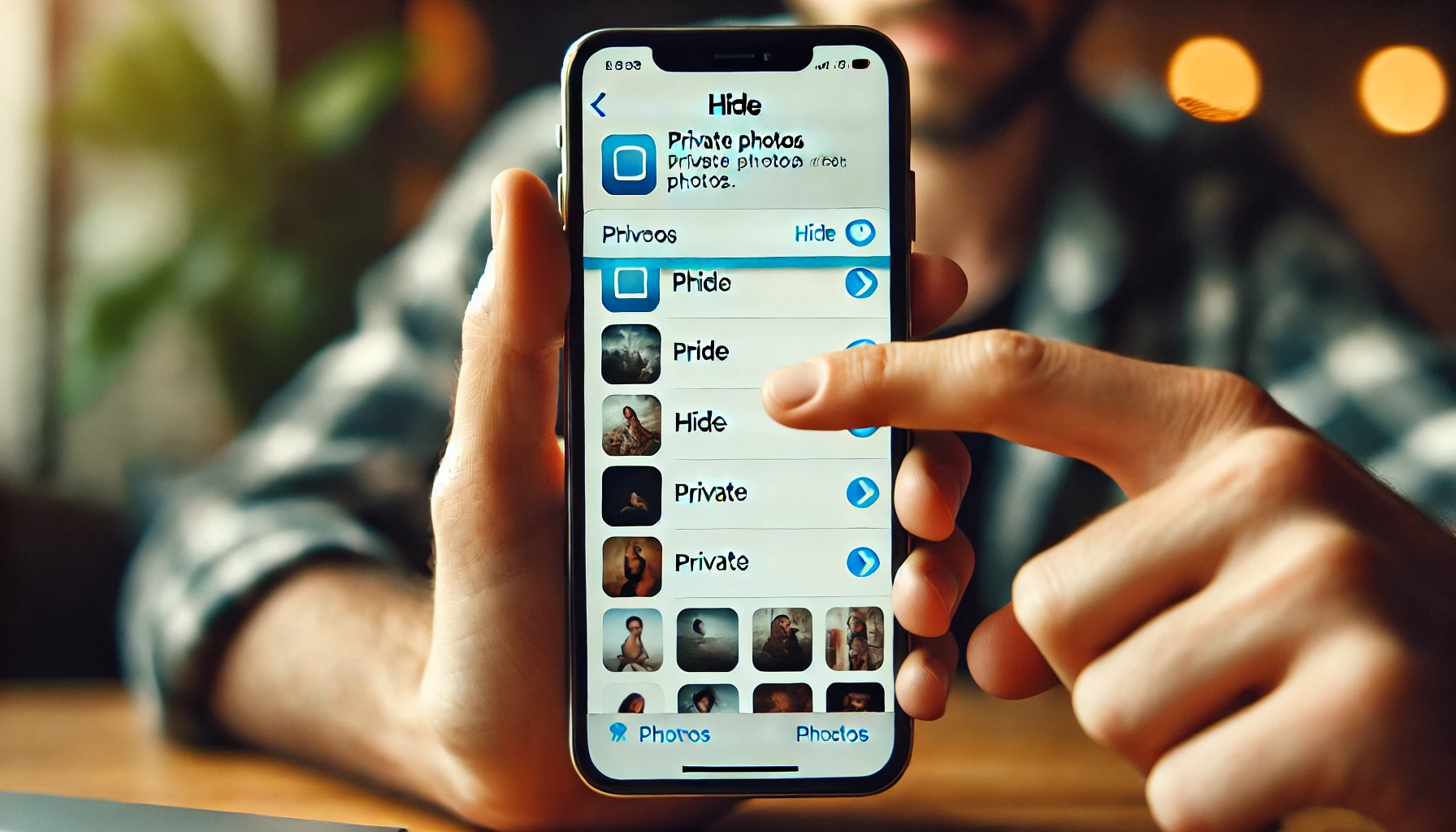
Locker: Photo Vault เป็นแอปง่าย ๆ ที่ช่วยให้คุณล็อคและซ่อนรูปภาพ รักษาความปลอดภัยและเป็นส่วนตัว
ต้องการปกป้องภาพถ่าย วิดีโอ บันทึกย่อ หรือไฟล์อื่นใดที่ละเอียดอ่อนหรือไม่
แอพนี้เป็นวิธีที่ง่ายที่สุดในการทำเช่นนั้น
ด้านล่างนี้คือรายละเอียดว่า Locker: Photo Vault สามารถปกป้องไฟล์ส่วนตัวของคุณได้อย่างไร:
ล็อคไฟล์ของคุณด้วยการรักษาความปลอดภัยไบโอเมตริกซ์
Locker ช่วยให้คุณจัดเก็บรูปภาพ วิดีโอ โน้ต และไฟล์อื่นๆ ใน iPhone ของคุณไว้ด้านหลังล็อคที่ใช้การจดจำใบหน้าหรือ PIN
มีเพียงคุณเท่านั้นที่สามารถเข้าถึงเนื้อหาภายในแอปได้ เป็นส่วนตัวและปลอดภัยยิ่งขึ้น
การล็อคด้วย Face ID
แอปนี้ราบรื่นเมื่อต้องล็อกเนื้อหาของคุณ
เมื่อตั้งค่าแล้ว คุณสามารถใช้ Face ID เพื่อเข้าถึงโฟลเดอร์ที่ซ่อนไว้ได้อย่างรวดเร็ว
สะดวกกว่าแอปที่ใช้รหัสผ่านแบบเดิมและประสบการณ์การใช้งานที่ราบรื่น
อินเทอร์เฟซที่ปรับแต่งได้
หากต้องการเพิ่มการป้องกันอีกชั้น Locker: Photo Vault ให้คุณเปลี่ยนไอคอนแอปรูปภาพได้
มันดูเหมือนเครื่องคิดเลขหรือนาฬิกาจับเวลา จึงไม่มีใครรู้ว่าคุณมีห้องเก็บรูปถ่ายด้วยซ้ำ
เหมาะสำหรับการซ่อนความจริงที่ว่าคุณมีห้องเก็บภาพ
จัดระเบียบและรักษาความปลอดภัยเนื้อหาทุกประเภท
นอกจากรูปภาพและวิดีโอแล้ว แอปนี้ยังรองรับโน้ตและรูปแบบไฟล์ทุกประเภทอีกด้วย
คุณสามารถจัดเก็บบันทึกส่วนตัวไว้ในแอป Locker หรือรักษาความปลอดภัยเอกสารประเภทใดก็ได้ เช่น PDF, GIF และอื่นๆ
ด้วยความสามารถในการจัดระเบียบเนื้อหาเป็นโฟลเดอร์แยกกัน Locker จึงปรับแต่งได้สูง
ลิงก์แอปสำหรับการเข้าถึงด่วน
ฟีเจอร์ที่มีประโยชน์อย่างหนึ่งคือความสามารถในการเพิ่มลิงก์แอพไปยัง Locker ได้โดยตรง เพื่อให้คุณสามารถเข้าถึงแอพโปรดของคุณจากภายในห้องนิรภัย
แม้ว่าลิงก์แอปเหล่านี้จะไม่ลบแอปออกจากหน้าจอหลักของคุณ แต่ก็มีตำแหน่งที่ปลอดภัยและเป็นศูนย์กลางในการเข้าถึงแอปเหล่านั้น ในขณะเดียวกันก็ทำให้หน้าจอหลักของคุณสะอาดอยู่เสมอ
ตัวเลือกการสมัครสมาชิก
Locker: Photo Vault มีการสมัครสมาชิก Premium Pass ซึ่งให้ทดลองใช้ฟรี จากนั้นจึงสมัครสมาชิกรายเดือนแบบต่ออายุอัตโนมัติ
สิ่งนี้จะปลดล็อคคุณสมบัติพิเศษเพื่อปรับปรุงประสบการณ์ผู้ใช้
วิธีซ่อนรูปภาพบน iPhone โดยใช้แอพ Photos – คุณสมบัติอัลบั้มที่ซ่อนอยู่ใน iOS

Apple ได้สร้างคุณลักษณะนี้ไว้ใน iOS เพื่อให้คุณสามารถเก็บรูปภาพเหล่านั้นไว้ในโฟลเดอร์พิเศษโดยไม่ต้องใช้แอปของบุคคลที่สาม
ฉันจะแสดงวิธีทำทีละขั้นตอนเพื่อให้คุณสามารถซ่อนรูปภาพ แต่ให้เข้าถึงได้ง่ายเมื่อคุณต้องการ
ขั้นตอนที่ 1: ค้นหารูปภาพที่คุณต้องการซ่อน
เปิดวิดเจ็ตรูปภาพ เลื่อนไปตามแท็บอัลบั้มหรือไลบรารีรูปภาพเพื่อค้นหารูปภาพที่คุณต้องการซ่อน
นี่อาจเป็นรูปถ่ายส่วนตัว ภาพหน้าจอที่ละเอียดอ่อน หรือช่วงเวลาส่วนตัวที่คุณไม่ต้องการให้มีในแกลเลอรีรูปภาพทั่วไป
ขั้นตอนที่ 2: เลือกรูปถ่าย
เมื่อคุณพบรูปภาพหรือวิดีโอแล้ว ให้แตะเลือกที่มุมขวาบน จากนั้นแตะรูปภาพหรือวิดีโอที่คุณต้องการซ่อน
ขั้นตอนที่ 3: เลือก 'ซ่อน'
หลังจากที่คุณเลือกรูปภาพใน iPhone แล้ว ให้แตะไอคอนแชร์ (สี่เหลี่ยมที่มีลูกศรชี้ขึ้น) ที่ด้านซ้ายล่างของหน้าจอ
จากเมนูที่ปรากฏขึ้น ให้เลื่อนลงแล้วแตะซ่อน การดำเนินการนี้จะย้ายรูปภาพไปยังอัลบั้มรูปภาพที่ซ่อนอยู่แยกต่างหากทันที
กล่องยืนยันจะปรากฏขึ้นเพื่อถามว่าคุณต้องการซ่อนรูปภาพเหล่านี้หรือไม่ เพียงแตะซ่อนรูปภาพ รูปภาพเหล่านั้นจะหายไปจากแกลเลอรีหลักของคุณ
ขั้นตอนที่ 4: การเข้าถึงอัลบั้มที่ซ่อนอยู่ของคุณ
หากต้องการดูรูปภาพที่ซ่อนไว้ ให้แตะแอป Photos แตะที่อัลบั้ม และเลื่อนลงไปที่ยูทิลิตี้ คุณจะพบอัลบั้ม Hidden Photos ที่นั่น แตะรูปภาพที่ซ่อนอยู่และ voila รูปภาพที่ซ่อนทั้งหมดของคุณจะถูกจัดเก็บ
ขั้นตอนที่ 5: ล็อคอัลบั้มเพื่อความเป็นส่วนตัวสูงสุด
เมื่อคุณย้ายรูปภาพไปยังอัลบั้มที่ซ่อนอยู่และเปิดใช้งานการป้องกันไบโอเมตริกซ์แล้ว คุณสามารถล็อคอัลบั้มได้อย่างสมบูรณ์:
- เปิดอัลบั้มที่ซ่อนอยู่:ไปที่แอพรูปภาพ จากนั้นเลือกยูทิลิตี้ แล้วแตะที่อัลบั้มที่ซ่อนอยู่
- ล็อคอัลบั้ม:คุณจะเห็นไอคอนล็อคถัดจากอัลบั้มที่ซ่อนอยู่ โดยมีการป้องกันด้วยรหัสผ่าน ทุกครั้งที่คุณเปิดอัลบั้ม ระบบจะถามถึงการจดจำใบหน้า รหัสสัมผัส หรือรหัสผ่านอุปกรณ์ของคุณเพื่อเปิดและดูรูปถ่าย
- ล็อคอัตโนมัติ:โฟลเดอร์ที่ซ่อนอยู่จะล็อครูปภาพโดยอัตโนมัติเมื่อคุณออกจากแอพ Photos ดังนั้นคุณจึงไม่ต้องกังวลกับการเปิดทิ้งไว้โดยไม่ตั้งใจ
ขั้นตอนที่ 6: ซ่อน 'อัลบั้มที่ซ่อนอยู่' จากมุมมอง (ไม่บังคับ)
หากคุณไม่อยากให้ใครรู้ว่าคุณมีอัลบั้มลับ คุณสามารถดำเนินการเพิ่มเติมเพื่อซ่อนมันได้
มีวิธีดังนี้:
- เปิดการตั้งค่าบน iPhone ของคุณ
- เลื่อนลงและแตะรูปภาพ
- ปิดสวิตช์อัลบั้มที่ซ่อนอยู่
การทำเช่นนี้เป็นการซ่อนทั้งโฟลเดอร์จากแอป Photos
หากต้องการแสดงอัลบั้มอีกครั้งและยกเลิกการซ่อนรูปภาพ เพียงเปิดสวิตช์อีกครั้ง จากนั้นสวิตช์จะปรากฏขึ้นอีกครั้งในแท็บอัลบั้มของคุณ
วิธีซ่อนโฟลเดอร์ ไฟล์ และข้อความบน iPhone ของคุณเพื่อความเป็นส่วนตัวสูงสุด
มากกว่าที่จะซ่อนรูปภาพบน iPhone ของคุณ เช่น โฟลเดอร์ ไฟล์ หรือแม้แต่ข้อความส่วนตัว iPhone ของคุณมีวิธีมากมายในการรักษาข้อมูลของคุณให้เป็นส่วนตัว
ไม่ว่าคุณจะจัดเก็บเอกสาร ข้อความละเอียดอ่อน หรือเนื้อหาส่วนบุคคลอื่นๆ ต่อไปนี้เป็นวิธีซ่อนเอกสารเหล่านั้น
การซ่อนโฟลเดอร์และไฟล์
หากต้องการซ่อนโฟลเดอร์และไฟล์บน iPhone คุณสามารถใช้แอพ Notes ในตัวหรือแอพของบริษัทอื่น เช่น Locker: Photo Vault

การใช้แอพ Notes:
- คุณสามารถเพิ่มไฟล์ลงในโน้ตแล้วล็อคโน้ตด้วยรหัสผ่านหรือ Face ID ได้
- เปิดแอพโน้ต สร้างโน้ตใหม่ แล้วแตะไอคอนกล้องเพื่อเพิ่มไฟล์
- หลังจากเพิ่มไฟล์ของคุณแล้ว ให้แตะจุดสามจุดที่มุมขวาบนแล้วเลือกล็อค
- ตั้งรหัสผ่านและโฟลเดอร์ไฟล์ของคุณจะถูกซ่อนอยู่หลังการรักษาความปลอดภัยไบโอเมตริกซ์
การใช้ Locker: Photo Vault:
- แอพของบุคคลที่สามนี้อนุญาตให้คุณจัดเก็บและรักษาความปลอดภัยไฟล์ทุกประเภทด้วย Face ID หรือรหัสผ่าน
- เปิด Locker:Photo Vault และสร้างโฟลเดอร์ใหม่สำหรับไฟล์ของคุณ
- นำเข้าไฟล์ที่คุณต้องการซ่อนลงในโฟลเดอร์นี้ แอพจะล็อคมันโดยอัตโนมัติและอนุญาตการเข้าถึงผ่านแอพโดยใช้วิธีการรักษาความปลอดภัยที่คุณเลือกเท่านั้น
การซ่อนข้อความ
ต่อไปนี้เป็นวิธีรักษาข้อความของคุณให้เป็นส่วนตัวบน iPhone ของคุณ:
การใช้การตั้งค่าความเป็นส่วนตัวในตัวของ iMessage:
- ไปที่การตั้งค่า > การแจ้งเตือน > ข้อความ แล้วปิดแสดงตัวอย่าง วิธีนี้จะซ่อนเนื้อหาข้อความบนหน้าจอล็อคและแบนเนอร์การแจ้งเตือน
การซ่อนการสนทนาโดยใช้แอพ Notes:
- เพื่อความเป็นส่วนตัวเป็นพิเศษ ให้คัดลอกและวางบทสนทนาที่ละเอียดอ่อนของคุณลงในบันทึกที่ล็อคไว้ในแอพ Notes จากนั้นลบกระทู้ต้นฉบับออกจากแอพ Messages
แอพของบุคคลที่สามสำหรับการส่งข้อความที่ปลอดภัย:
- ใช้แอพอย่าง Signal หรือ Telegram ที่มีคุณสมบัติความเป็นส่วนตัวในตัว เช่น ข้อความที่เข้ารหัส ข้อความทำลายตัวเอง และแชทที่ซ่อนอยู่
การซ่อนแอพที่มีข้อมูลส่วนตัว
หากคุณมีแอปที่มีเนื้อหาละเอียดอ่อน เช่น แอปรับส่งข้อความหรือจัดเก็บรูปภาพ คุณสามารถทำให้เข้าถึงได้น้อยลง:
ย้ายแอพไปยังโฟลเดอร์ที่ซ่อนอยู่บนหน้าจอหลักของคุณ:
- สร้างโฟลเดอร์บนหน้าจอหลักของคุณและย้ายแอปที่คุณต้องการซ่อนลงในโฟลเดอร์นี้ จากนั้นย้ายโฟลเดอร์นี้ไปยังหน้าจอที่มองเห็นได้น้อยลงหรือเปลี่ยนชื่อเป็นสิ่งที่น่าเบื่อ
เปลี่ยนไอคอนแอพโดยใช้ Locker: Photo Vault:
- Locker: Photo Vault ให้คุณเปลี่ยนไอคอนแอปเพื่อให้ดูเหมือนเครื่องคิดเลขหรือตัวจับเวลา แทนที่จะเป็น Photo Vault ดังนั้นจึงไม่ชัดเจน
ทำไมคุณอาจต้องการซ่อนรูปภาพบน iPhone ของคุณ?
คุณอาจต้องการเก็บรูปภาพบางรูปไว้บน iPhone ของคุณด้วยเหตุผลหลายประการ
รูปภาพบางรูปไม่ได้ตั้งใจให้ผู้อื่นแชร์หรือเห็น โดยเฉพาะอย่างยิ่งเมื่อคุณมอบโทรศัพท์ให้ผู้อื่น
นี่คือเหตุผลบางประการในการซ่อนรูปภาพ iPhone:
รักษาช่วงเวลาส่วนตัวให้เป็นส่วนตัว:
ซ่อนรูปภาพ iPhone จากช่วงเวลาพิเศษ เช่น วันหยุด กิจกรรม หรือการเซลฟี่แบบใกล้ชิดเป็นความทรงจำส่วนตัวที่คุณอาจต้องการเก็บไว้เพื่อตัวคุณเองเท่านั้น
การรักษาความปลอดภัยข้อมูลที่ละเอียดอ่อน:
หากคุณจัดเก็บรูปภาพเอกสาร รหัสผ่าน หรือข้อมูลทางการเงินไว้ในโทรศัพท์ของคุณ การซ่อนรูปภาพจะเพิ่มระดับการรักษาความปลอดภัยเพิ่มเติมในกรณีที่มีคนจับอุปกรณ์ของคุณ
การหลีกเลี่ยงสถานการณ์ที่น่าอึดอัดใจ:
บางครั้งคุณแสดงรูปถ่ายให้คนอื่นดู และพวกเขาก็ปัดดูแกลเลอรีทั้งหมดของคุณ การซ่อนรูปภาพช่วยให้มั่นใจว่าพวกเขาจะเห็นเฉพาะสิ่งที่คุณต้องการแชร์เท่านั้น ไม่ใช่สิ่งที่คุณไม่เห็น
การป้องกันการแฮ็กและการรั่วไหลของรูปภาพ:
เนื่องจากมีความเสี่ยงในการแฮ็ก จึงเป็นการฉลาดที่จะเก็บภาพถ่ายที่ละเอียดอ่อนให้พ้นสายตา ภาพถ่ายที่ซ่อนอยู่จะเข้าถึงได้ยากและมีโอกาสน้อยที่จะไปอยู่ในมือคนผิด
บทสรุป
หลังจากลองวิธีทั้งหมดใน การซ่อนรูปภาพบน iPhone ตั้งแต่อัลบั้มรูปภาพที่ซ่อนอยู่ไปจนถึงการล็อคไบโอเมตริกซ์ ฉันพบว่าการเก็บเนื้อหาส่วนตัวของคุณนั้นง่ายและสะดวก
ไม่ว่าคุณจะซ่อนช่วงเวลาส่วนตัวหรือข้อมูลที่ละเอียดอ่อน วิธีการเหล่านี้จะช่วยให้คุณควบคุมความเป็นส่วนตัวของคุณได้
หากคุณกำลังมองหาวิธีที่ดีที่สุดในการล็อคและซ่อนรูปภาพ Locker: Photo Vault คือคำตอบของคุณ
มี Face ID และล็อค PIN เพื่อให้ทุกอย่างปลอดภัย
ด้วยอินเทอร์เฟซที่ปรับแต่งได้และสามารถจัดเก็บเนื้อหาทุกประเภท คุณจึงสามารถรักษาไฟล์ของคุณให้เป็นส่วนตัวได้อย่างแท้จริง ดาวน์โหลด Locker: Photo Vault และควบคุมความเป็นส่วนตัวของรูปภาพของคุณ!
คำถามที่พบบ่อย
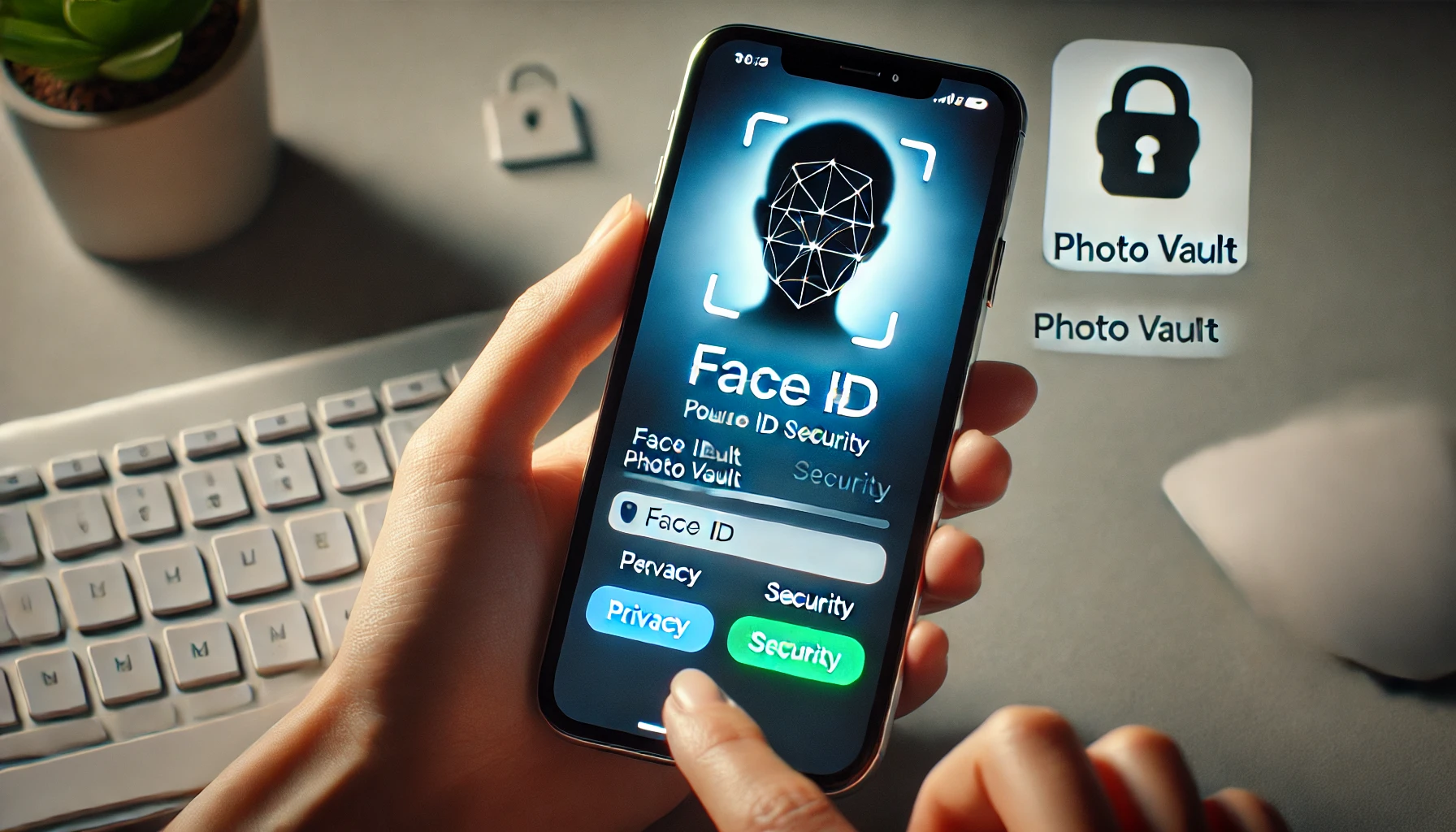
ฉันจะทำให้รูปภาพเป็นส่วนตัวบน iPhone ของฉันได้อย่างไร
หากต้องการทำให้รูปภาพของคุณเป็นส่วนตัวบน iPhone คุณสามารถใช้อัลบั้มที่ซ่อนอยู่ได้
ไปที่แอพรูปภาพ เลือกรูปภาพที่คุณต้องการซ่อน แตะปุ่มแชร์ และเลือกซ่อนรูปภาพ
รูปภาพที่ซ่อนจะถูกย้ายไปยังอัลบั้มลับซึ่งคุณสามารถล็อคด้วยการจดจำใบหน้า, Touch ID หรือรหัสผ่านโดยเปิดใช้งานคุณสมบัตินี้ในการตั้งค่า > รูปภาพ
จะสร้างอัลบั้มที่ซ่อนอยู่บน iPhone ได้อย่างไร?
อัลบั้มที่ซ่อนอยู่จะถูกสร้างขึ้นโดยอัตโนมัติเมื่อคุณซ่อนรูปภาพเป็นครั้งแรก ต่อไปนี้เป็นวิธีดำเนินการ:
- เปิดแอปรูปภาพ
- เลือกรูปภาพหรือวิดีโอที่คุณต้องการซ่อน
- แตะปุ่มแชร์ จากนั้นเลือกซ่อน
- แตะซ่อนรูปภาพ รูปภาพจะถูกย้ายไปยังอัลบั้มลับภายใต้ยูทิลิตี้ และคุณสามารถล็อคอัลบั้มนี้ด้วยการจดจำใบหน้า, Touch ID หรือรหัสผ่านโดยไปที่การตั้งค่า > รูปภาพ
เหตุใดฉันจึงซ่อนรูปภาพบน iPhone ไม่ได้
หากคุณไม่สามารถซ่อนรูปภาพได้ อาจเป็นไปได้ว่าอัลบั้มที่ซ่อนถูกปิดอยู่ในการตั้งค่า หากต้องการเปิดใช้งาน:
- ไปที่การตั้งค่า > รูปภาพ
- สลับการแสดงอัลบั้มที่ซ่อน หากคุณยังคงประสบปัญหา ตรวจสอบให้แน่ใจว่า iPhone ของคุณได้รับการอัพเดตเป็น iOS 14 หรือใหม่กว่า เนื่องจากคุณสมบัติอัลบั้มที่ซ่อนอยู่มีให้ใช้งานในเวอร์ชันเหล่านั้น
จะล็อครูปภาพที่ซ่อนอยู่ใน iPhone ได้อย่างไร?
วิธีล็อคอัลบั้มที่ซ่อนของคุณด้วย Face ID หรือรหัสผ่าน:
- ไปที่การตั้งค่า > รูปภาพ
- เปิดใช้งาน Face ID
- ตอนนี้เมื่อคุณแตะ Hidden Album ในแอพ Photos ใต้ Utilities ระบบจะขอให้คุณปลดล็อคด้วยวิธีความปลอดภัยที่คุณเลือก คุณสมบัตินี้มีให้ใช้งานใน iOS 16 และใหม่กว่า
